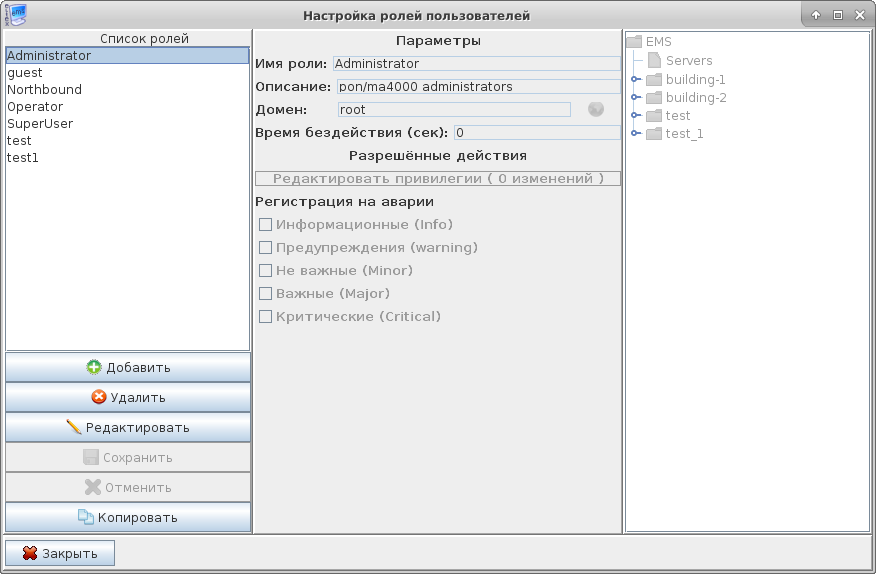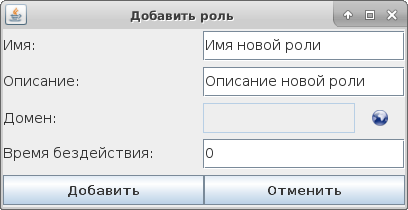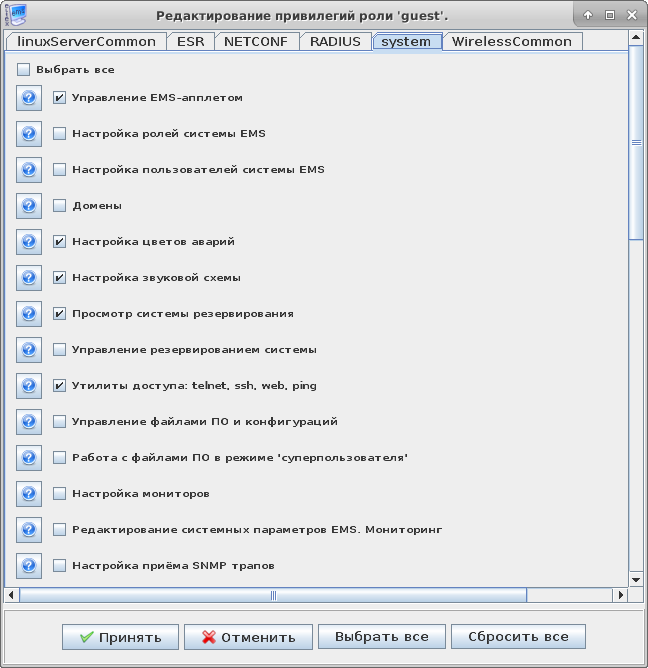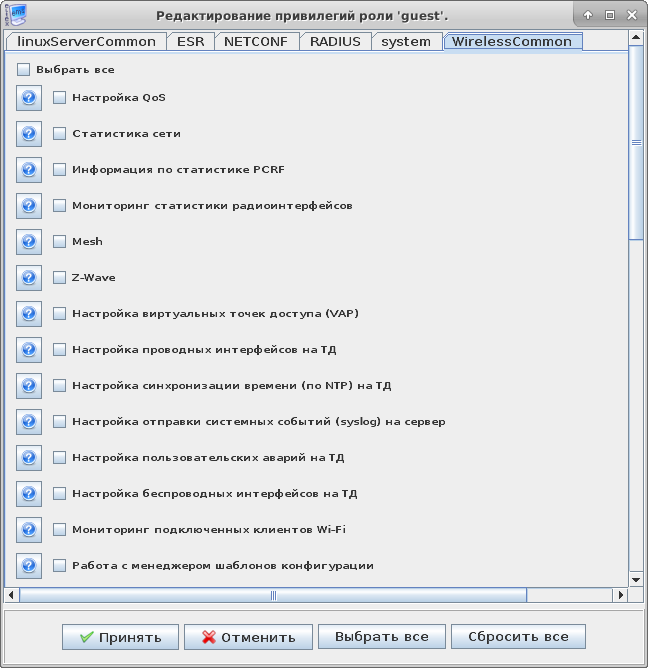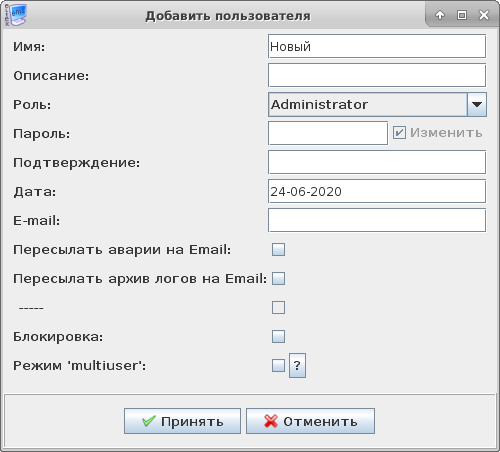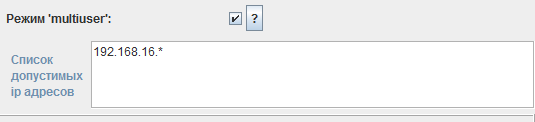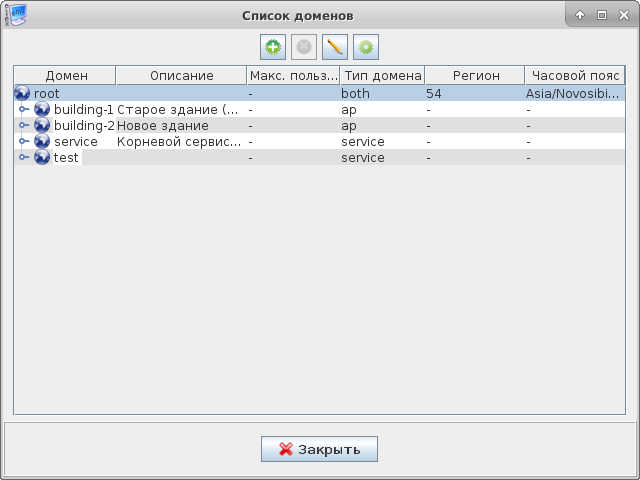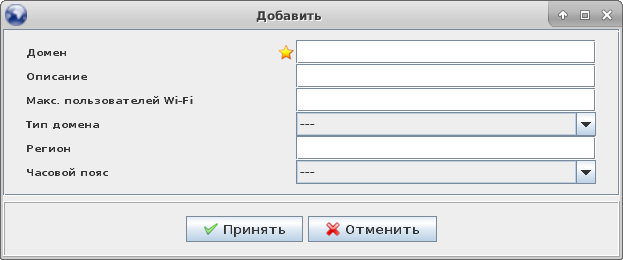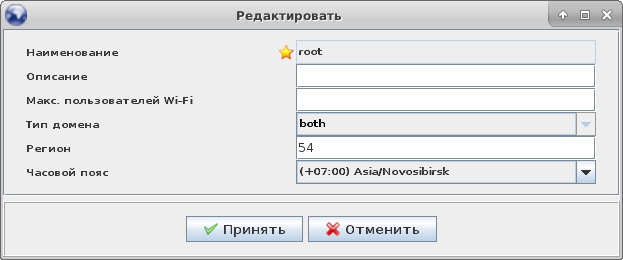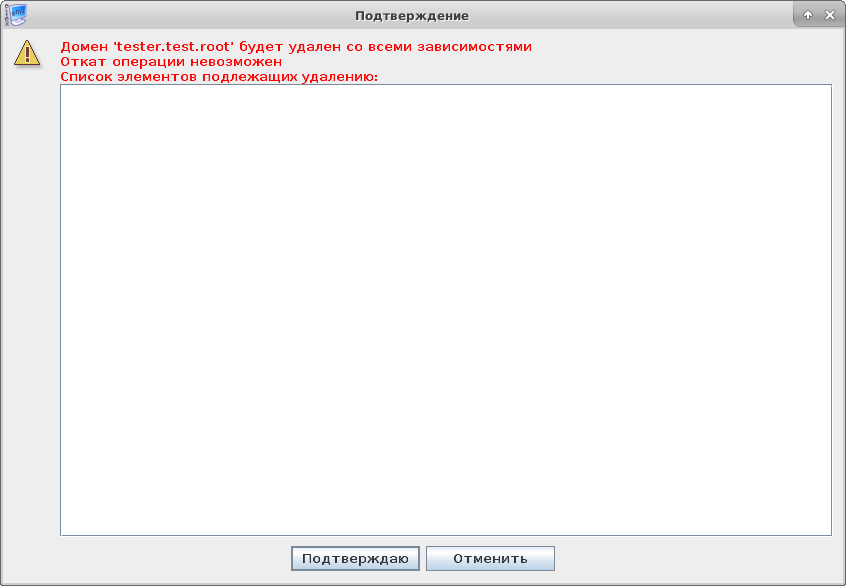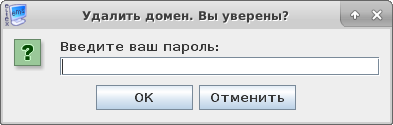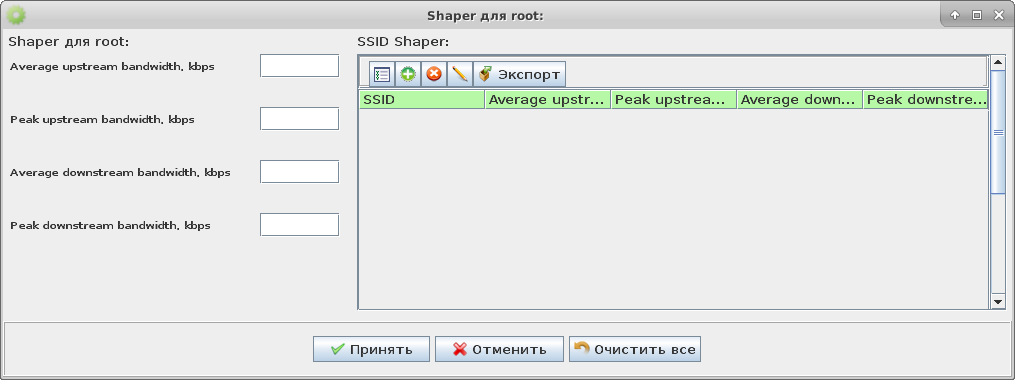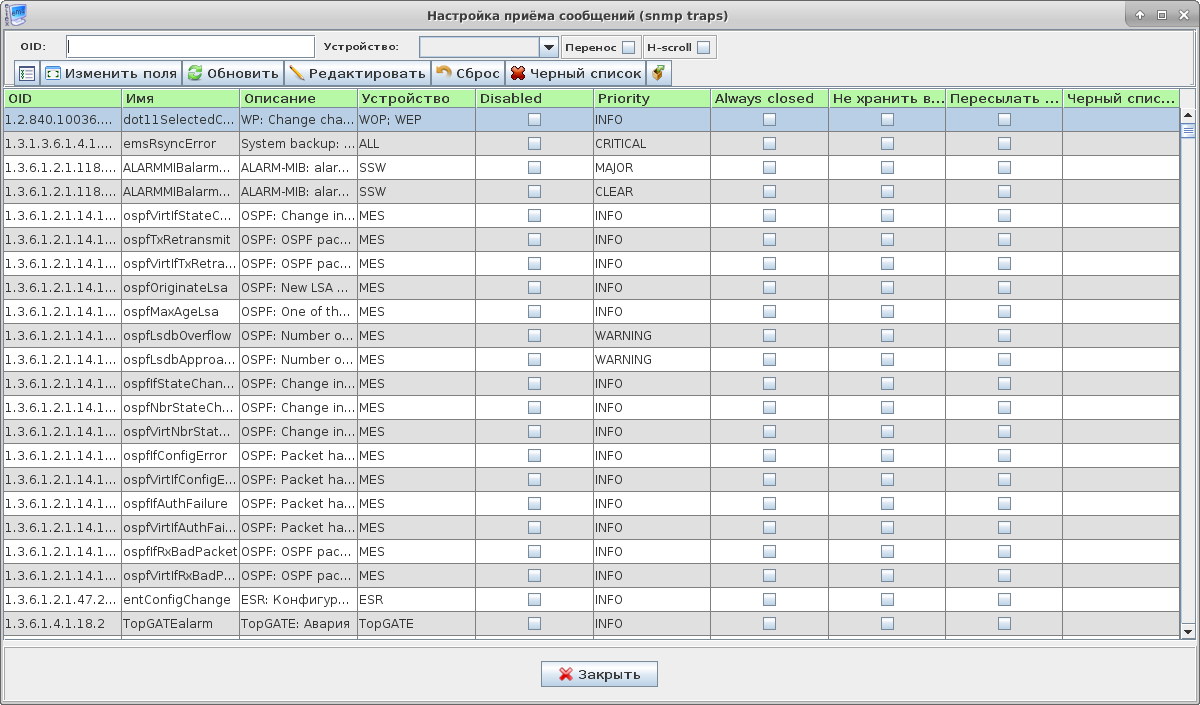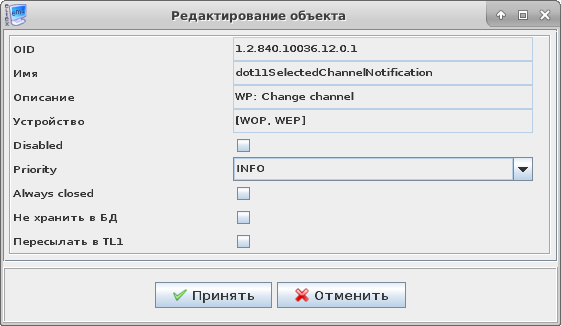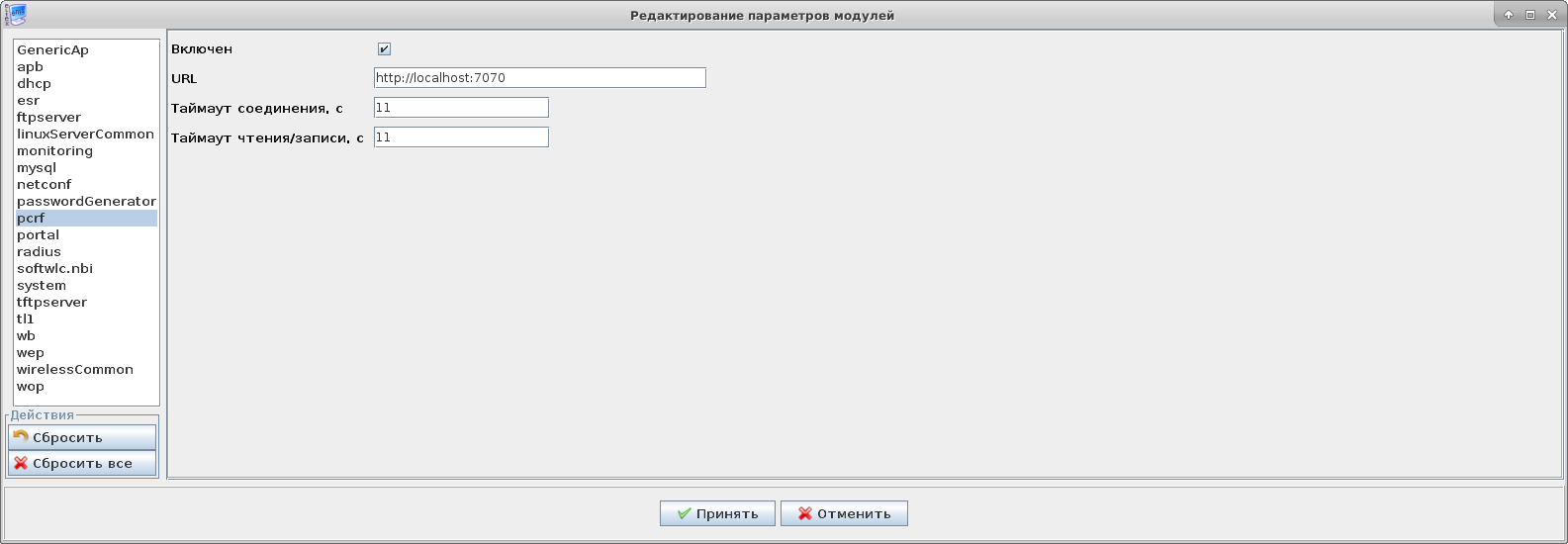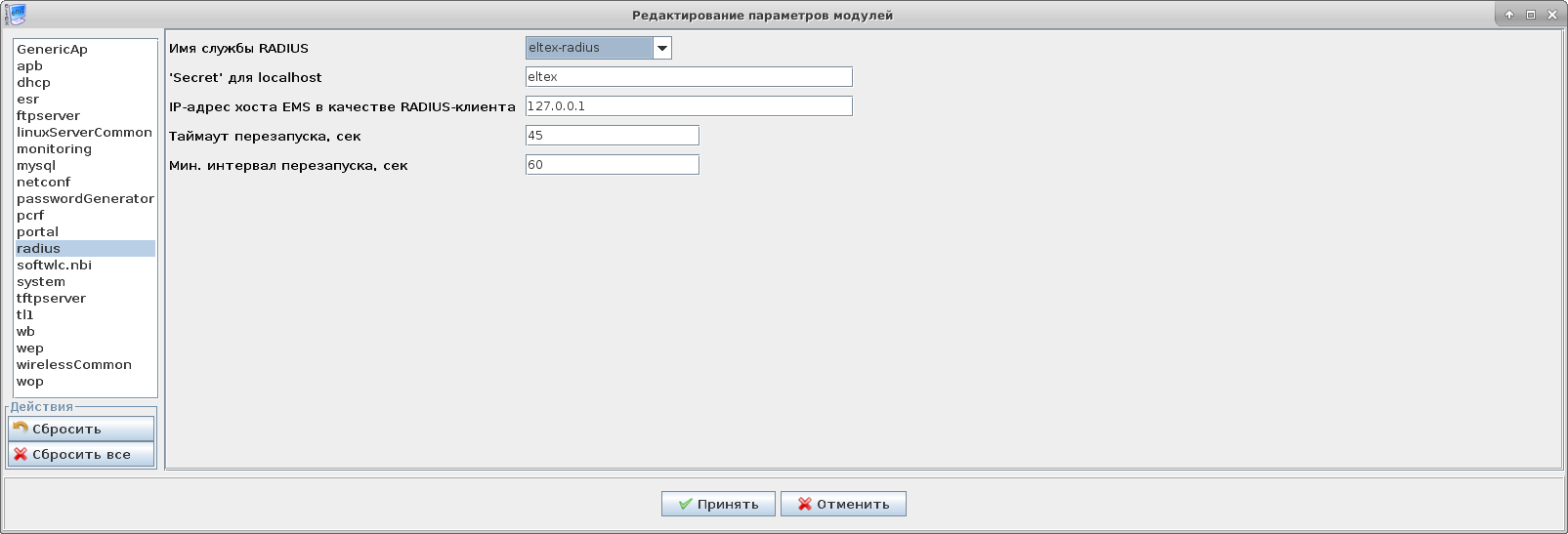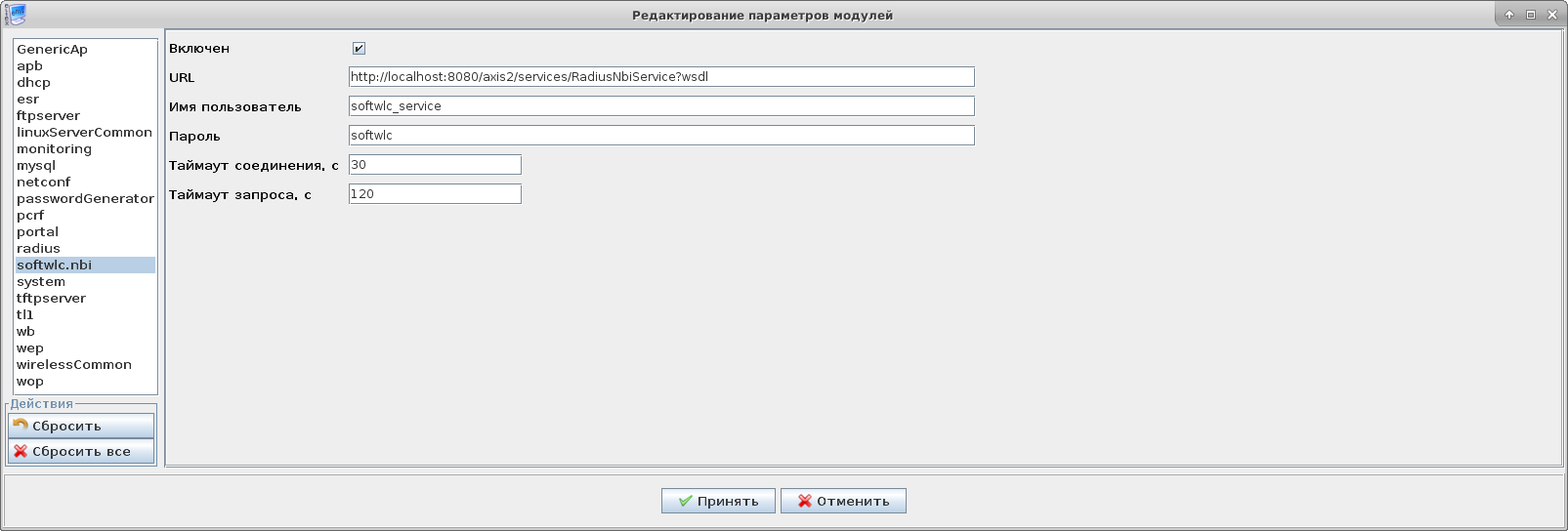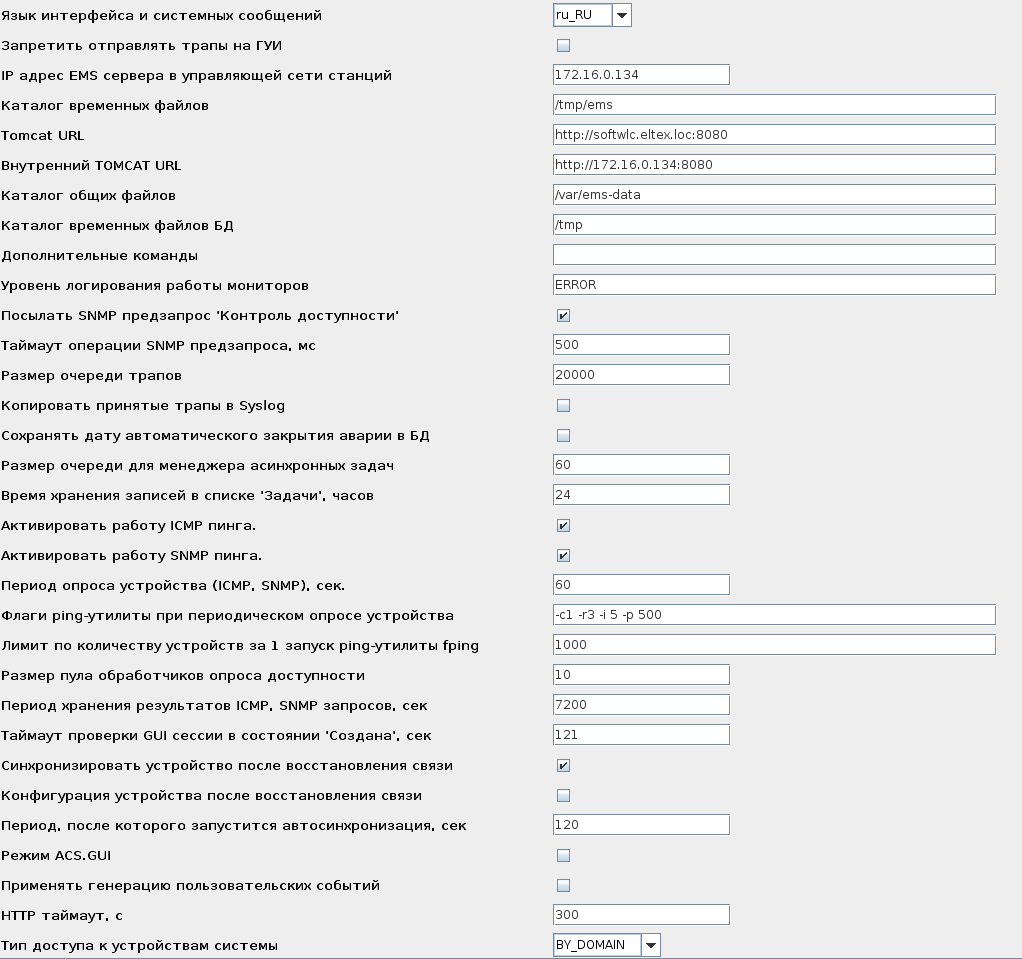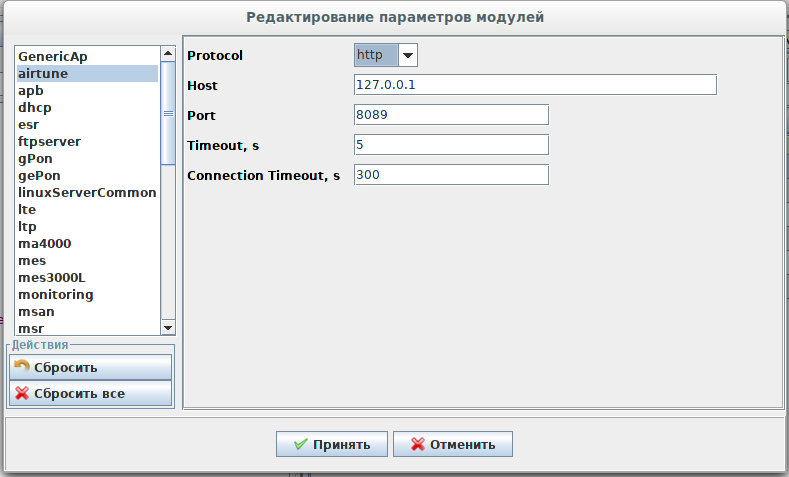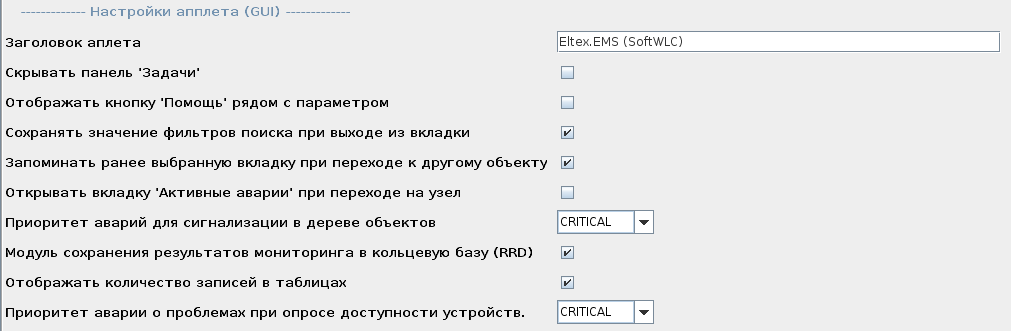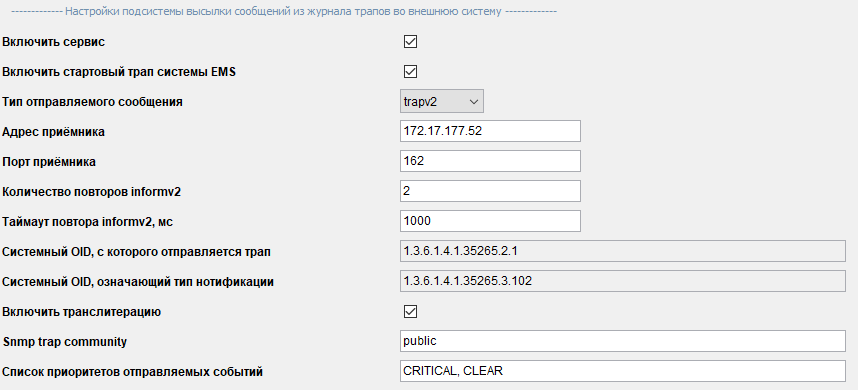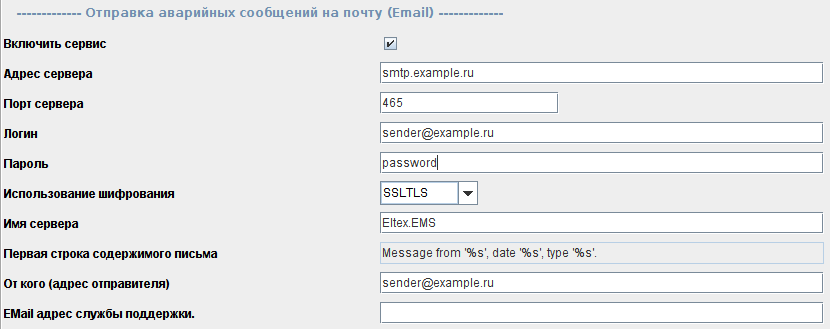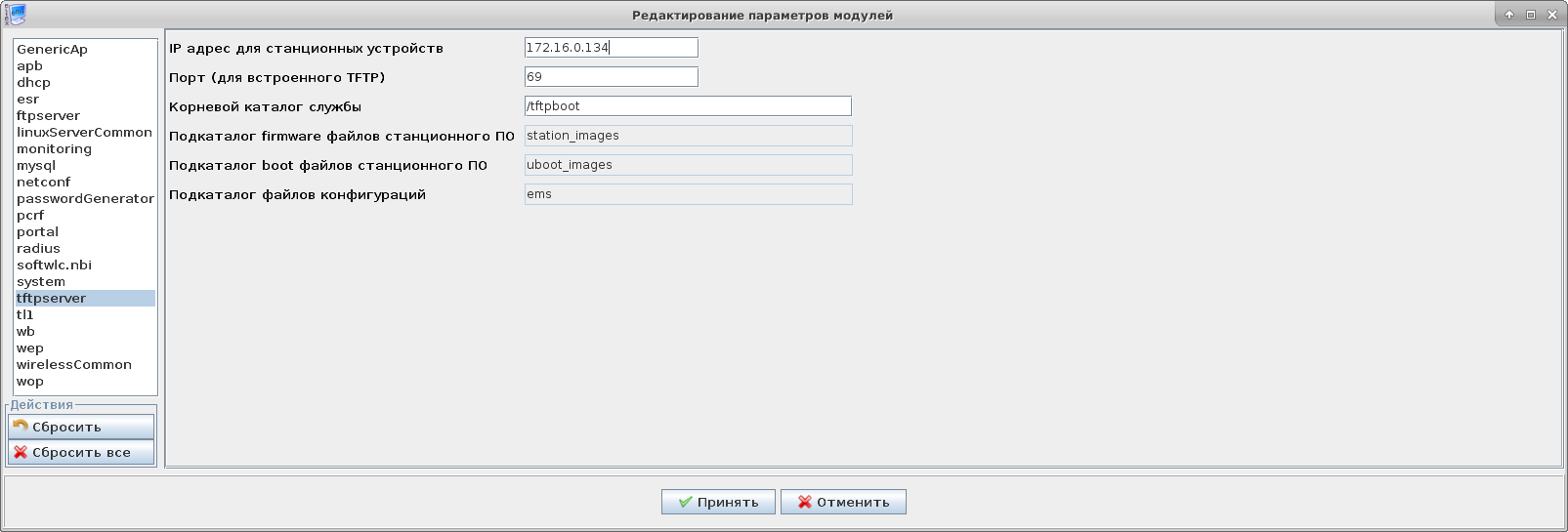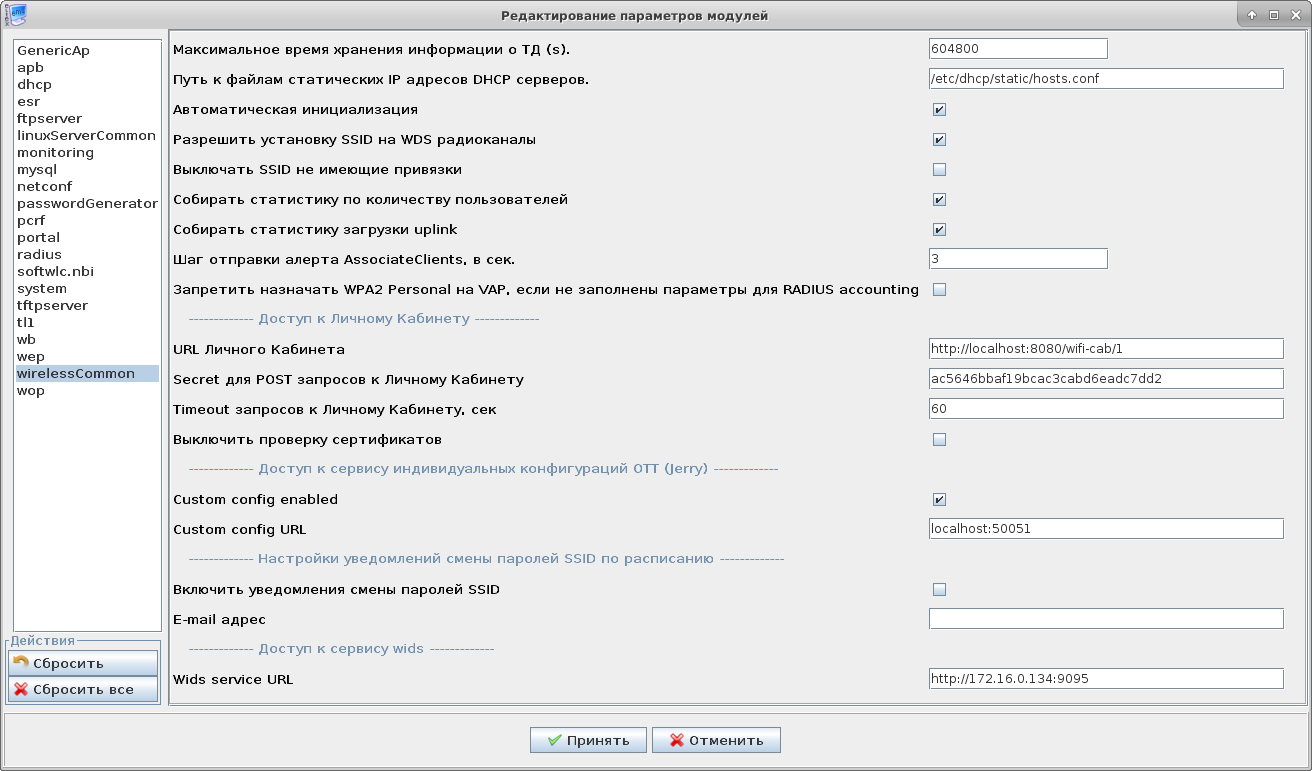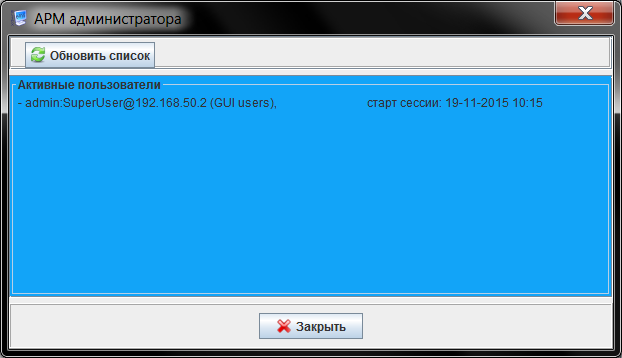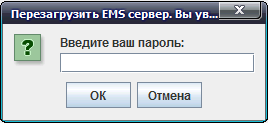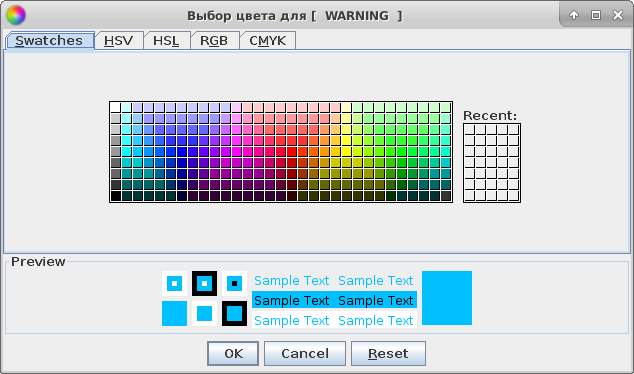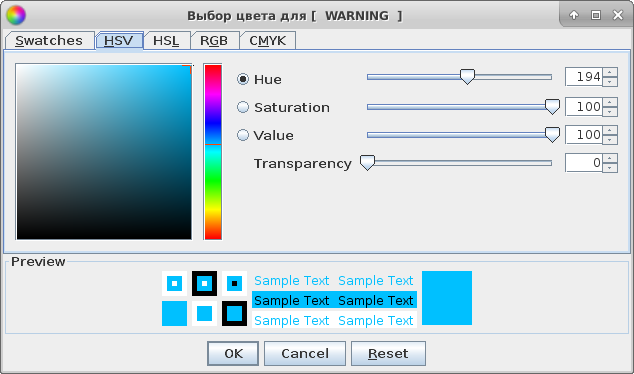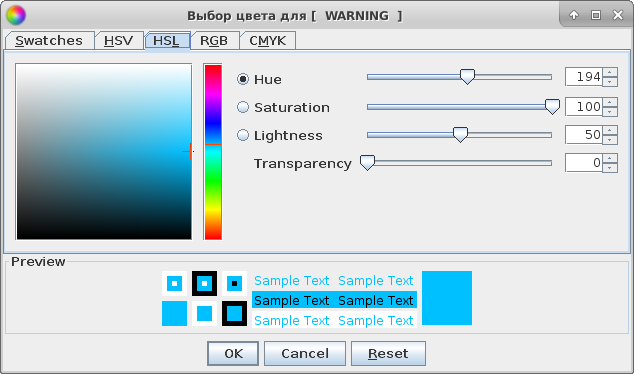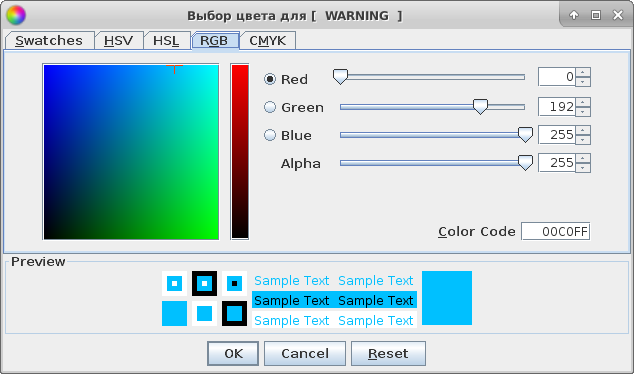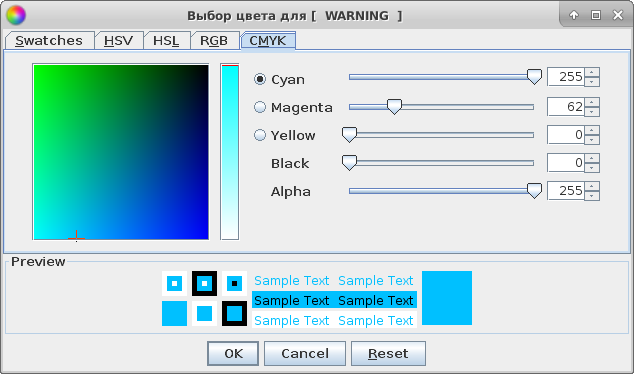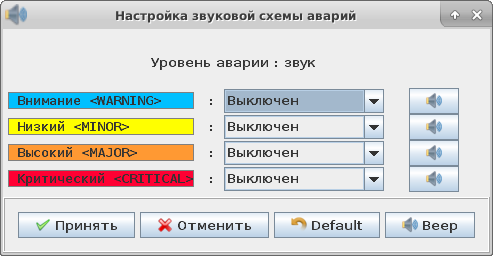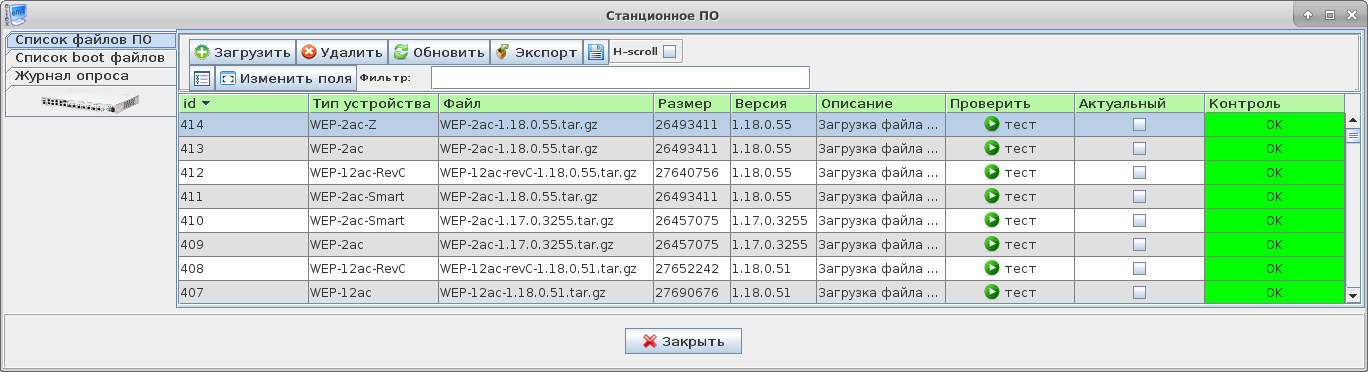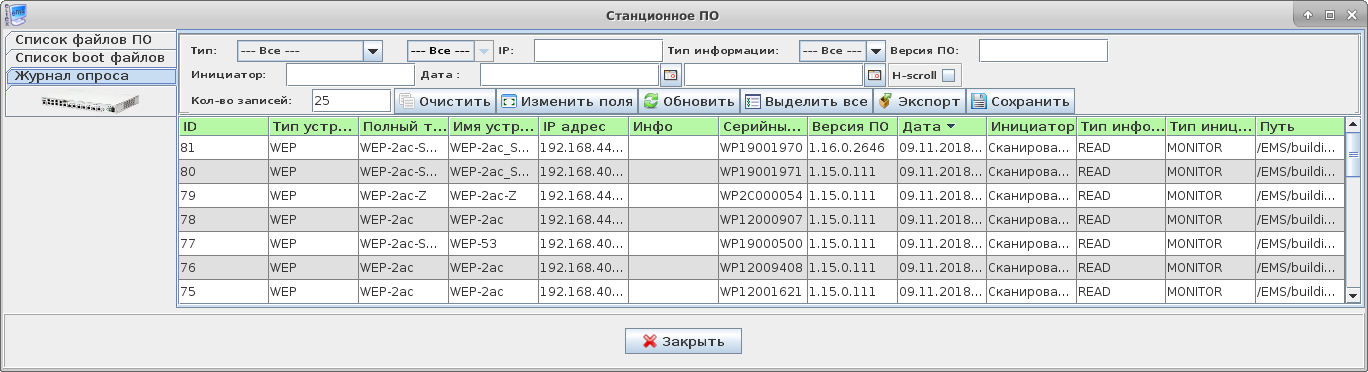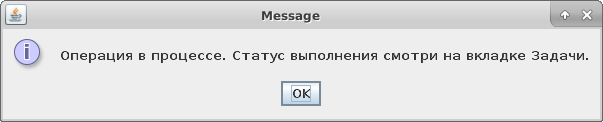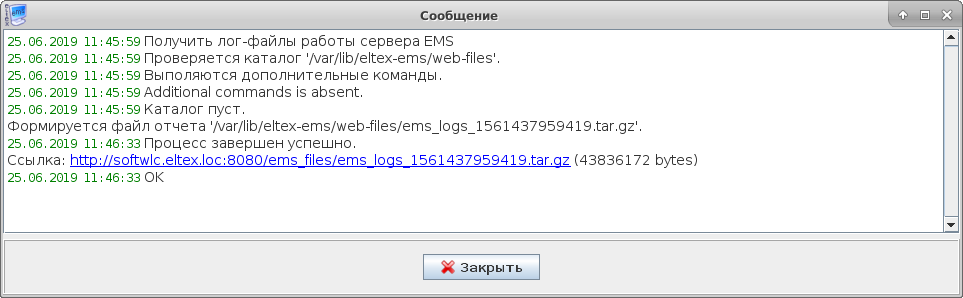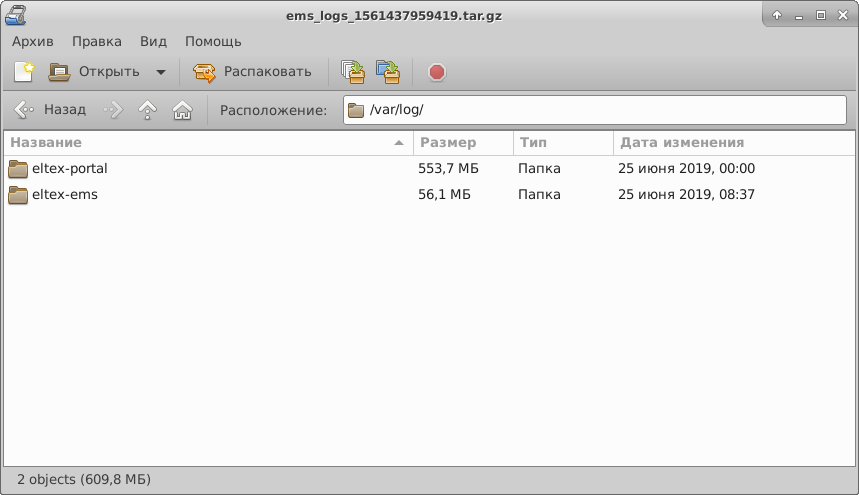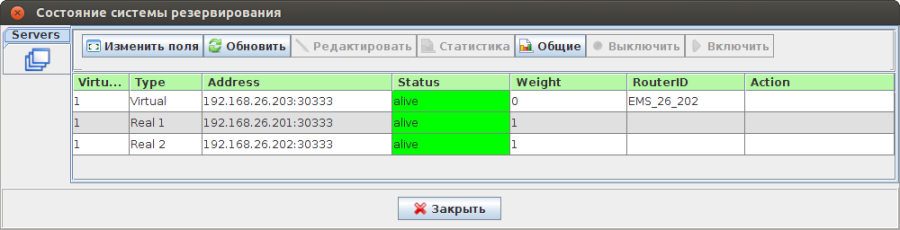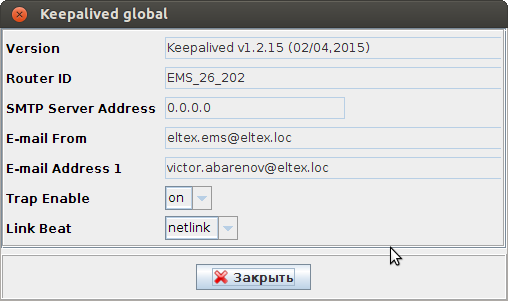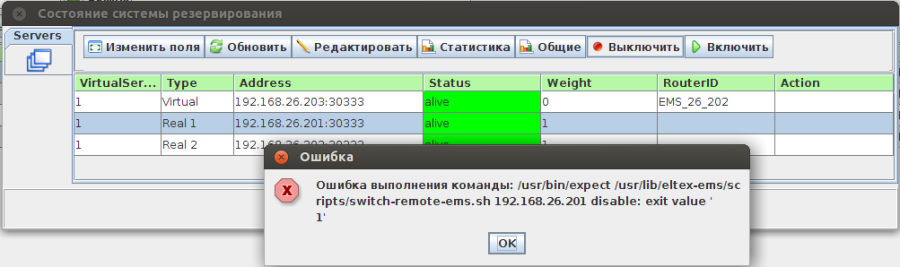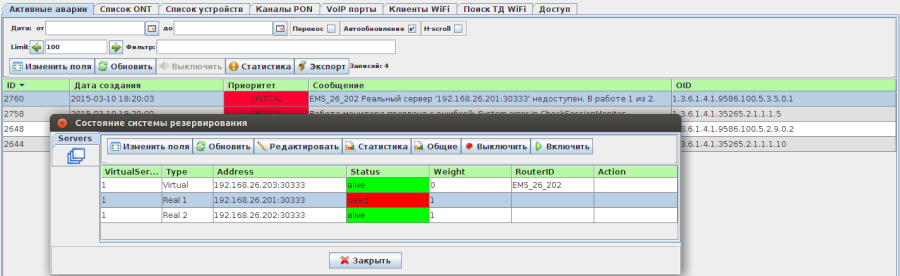| Оглавление |
|---|
| Metadata list | ||
|---|---|---|
| ||
|| Device | SoftWLC |
|| DocMainTitle | Руководство администратора |
|| DocTitle3 | Eltex EMS |
|| fwversion | 1.14 |
|| issueDate | 25.06.2019 | |
Конфигурационные файлы
/usr/lib/eltex-ems/conf/config.txt
...
Настройка ролей и пользователей доступна для пользователей системы с правами «Редактировать права и роли». Добавление и редактирование ролей производится путём вызова пункта меню «Администрирование/Права и пользователи/Настройка ролей пользователей». При выборе этого пункта меню программа выдаст диалог, в котором можно редактировать роли (кроме системных ролей «SuperUser» и «NorthBound»), а также добавлять и удалять роли.
Есть возможность настройки времени бездействия для роли – это время в секундах, начиная с последней операции, выполненной пользователем с данной ролью, по истечении которого сессия будет завершена. Для задания бесконечного времени бездействия используется значение «0».
Для каждой роли существует перечень разрешений, который можно изменить, перейдя в меню «Редактировать привилегии».Привилегии сгруппированы в разделы по основным модулям. Все действия по настройке системы управления собраны в разделе «system». Настройка прав на действия с устройствами wireless и конфигурирование основных параметров ТД производится во вкладке «Wireless Common». Для каждой привилегии есть возможность просмотра расположения акций, входящих в состав данной привилегии (кнопка слева от привилегии).
Список и описание привилегий в приложении v1.17_Привилегии пользователей EMS
В настройке роли в разделе «Регистрация на аварии» указываются уровни аварий, которые необходимо отправлять пользователю с данной ролью, подписанному на отправку аварий на почту (E-mail).
...
Пользователь системы — это логическая сущность, предназначенная для авторизации входа в систему. Каждый пользователь имеет следующий набор параметров:
Добавление и редактирование
...
Добавление и редактирование пользователей производится путём вызова пункта меню «Администрирование/Права и пользователи/Настройка пользователей системы». При выборе этого пункта меню программа выдаст диалог, в котором можно редактировать пользователей. Системный пользователь с именем «admin» не может быть удалён или переименован. Также для него нельзя поменять дату окончания срока действия прав и сменить роль. Для прочих пользователей можно задавать следующие параметры:
- Имя — произвольное имя до 32 символов;
- Описание — произвольное описание до 64 символов;
- Роль — роль, определяющая права доступа;
- Пароль — произвольный цифробуквенный пароль;
- Подтверждение — подтверждение пароля;
- Дата – дата окончания действия учетной записи пользователя;
- E-mail – адрес электронной почты для отправки сообщений об авариях;
- Пересылать аварии на e-mail – при установленном флаге отправлять аварийные сообщения на указанный адрес, иначе – не отправлять (активация и настройка сервиса отправки сообщений на E-mail производится для модуля system, на вкладке Администрирование/Настройка сервера/Системные модули);
- Пересылать архив логов на e-mail – при установленном флаге отправлять архив лог-файлов на указанный адрес, иначе – не отправлять (подробная настройка монитора описана в разделе Приложение А. п.4 Настройка мониторов);
- Проблемы ONT на e-mail – при установленном флаге отправлять сообщения на указанный адрес, иначе – не отправлять (подробная настройка монитора описана в разделе Приложение А. п.4 Настройка мониторов);
- Блокировка – при установленном флаге система блокирует вход для пользователей с текущим именем;
- Multiuser – режим, позволяющий нескольким пользователям авторизоваться под одним логином. В данном режиме для пользователя прописываются допустимые IP-адреса (ПК GUI). Для указания подсети адресов необходимо воспользоваться символом «» (192.168.0. соответствует сети адресов 192.168.0.0/24). Адреса разделяются пробелом или запятой. Диапазоны адресов указываются в формате: ... или A...* или A.B.. или A.B.C.*. Адреса не валидируются. Максимальный размер поля – 255 символов. Если пользователь авторизуется с одного из допустимых IP-адресов, то пароль не запрашивается.
| Подсказка |
|---|
| При отсутствии таблицы базы данных, отвечающей за списки адресов, данный режим считается выключенным. |
...
Доступность для управления и мониторинга узлов (групп) точек доступа или единичных точек доступа определяется доменом. В случае если домен, указанный в роли, совпадает с доменом группы или точки доступа, то пользователь SoftWLC, которому присвоена данная роль, будет обладать правами работы с точкой доступа или группой точек доступа. Также Пользователь сможет иметь права на управление ТД или группой, если его домен находится на уровень выше, но при этом совпадает на аналогичном уровне с доменом ТД или группы.
Параметры доменов
...
| Информация |
|---|
| Начиная с версии 1.10 (EMS 3.14) наименование домена редактировать запрещено. Возможно только полностью удалить домен и создать заново с новым именем. |
Удаление
| Информация |
|---|
Начиная с версии 1.9 (EMS 3.13) удаление домена доступно только пользователям с привилегией SuperUser. Это сделано с целью обезопасить от случайных либо ошибочных удалений, ввиду того, что начиная с этой версии удаление домена включает в себя удаление и всего содержимого этого домена. |
...
При удалении домена, система проверяет. используется ли домен где-либо в системе. Если он задействован, то пользователю будет выведено предупреждение об удалении со списком всех сущностей этого домена (SSID, пользователи, поддомены, тарифные планы и прочее) о невозможности откатить выполнение данной операции.
При нажатии Подтверждаю, в целях безопасности, будет выведена форма ввода пароля учетной записи.
| Предупреждение |
|---|
После ввода пароля и нажатия кнопки ОК будет удален домен, со всем содержимым (всё что выведено в предупреждении ранее). Откат этой операции не возможен. |
...
Разрешенная пиковая скорость должна быть больше или равно средней скорости.
Настройки сервера
...
В меню осуществляется настройка приема и обработки SNMP-трапов в системе.
Редактирование доступно по нажатию кнопки «Редактировать» либо двойным щелчком мыши на строке выбранного трапа SNMP.
Для редактирования доступны следующие настройки:
...
По кнопке «Сброс» производится сброс параметров в значения по умолчанию. По кнопке «Черный список» можно настроить для отдельного трапа список устройств, для которых данный трап отбрасывается (аналогично настройке «Disabled»). Для части трапов из списков «ALL», «EMS_SERVER» и «KEEPALIVED» добавление в черный список недоступно, поскольку трапы системные и необходимы для нормальной работы СУ.
Настройка мониторов
Подробное описание системных мониторов приведено в приложении v1.17_Системные мониторы
...
Таймаут чтения/записи - время ожидания ответа от сервера eltex-pcrf.
radius
Настройка взаимодействия с сервером RADIUS. Необходимо для проверки состояния и перезапуска RADIUS сервера при обновлении таблицы NAS.
...
Min. restart interval - интервал между рестартами.
softwlc.nbi
Настройка взаимодействия с SoftWLC.NBI.
...
Request timeout - время ожидания ответа при выполнении запроса данных.
system
Раздел содержит настройки работы основного модуля EMS.
...
| Название параметра | Описание |
|---|---|
| Язык интерфейса и системных сообщений | выбор языка интерфейса, доступны русский и английский языки. |
| IP адрес EMS сервера в управляющей сети станций | IP адрес интерфейса, с которого сервер EMS будет обращаться к точкам доступа. |
| Каталог временных файлов | адрес хранения временных файлов, создаваемых при работе сервера EMS. |
| Tomcat URL | URL адрес сервера EMS для доступа к нему из внешних сетей. Используется для скачивания данных с сервера на пользовательские ПК по протоколу HTTP. |
| Внутренний TOMCAT URL | URL адрес сервера EMS для доступа к нему из cети управления точками доступа. Используется для обновления прошивок точек доступа по протоколу HTTP. |
| Каталог общих файлов | каталог файлов, создаваемых EMS и требующих хранения, например шаблоны файлов конфигураций. |
| Каталог временных файлов БД | каталог для хранения временных фалойв, получаемых с БД, например дампов или архивов, которые будут в последствии отправлены на другой сервер. |
| Уровни логирования работы мониторов | глобальная установка уровня логирования мониторов EMS сервера (задачи по расписанию). Доступные значения: DEBUG, INFO, WARN, SEVERE, ERROR, FATAL |
| Дополнительные команды | |
| Посылать SNMP предзапрос 'Контроль доступности' | выполнение проверки доступности устройства перед выполнением операций конфигурирования. |
| Таймаут операции SNMP предзапроса | время ожидания ответа от устройства при проверке доступности. |
| Копировать принятые трапы в Syslog | копирование всех принятых сообщений (SNMP trap) в Syslog. |
| Сохранять дату автоматического закрытие в БД | сохранять дату автоматического закрытия аварии в БД. Если False, дата проставляется только при ручном закрытии. |
| Размер очереди для менеджера асинхронных задач | максимальное количество одновременно выполняемых асинхронных задач. |
| Время хранения записей в списке 'Задачи' | максимальное время хранения задач, по истечению которого задачи из списка будут удалены. |
| Опрос доступности (ICMP, SNMP ping) | включение/выключение механизма опроса устройств в дереве объектов. |
| Период опроса устройства (ICMP, SNMP ping) | интервал опроса устройств в дереве объектов. При большом количестве устройств система может не успевать выполнить опрос всех устройств в указанное время, в этом случае при запуске сервера будет отображаться сообщение о необходимости увеличить интвервал. |
| Размер пула обработчиков опроса доступности | количество обработчиков, выполняющих опрос устройств в дереве. |
| Период хранения результатов ICMP, SNMP запросов | период опроса, который будет хранится в памяти EMS. Более старые данные будут удаляться. |
| Таймаут проверки GUI сессии в состоянии 'Создана' | время проверки сессии после загрузки апплета. |
| Синхронизировать устройство после восстановления связи | механизм автоматической синхронизации устройств в случае если связь с ним была потеряна на длительное время (равное "Периоду, после которого запустится автосинхронизация"), а потом восстановлена. |
| Конфигурация устройства после восстановления связи | механизм, выполняющий конфигурирование устройства в соответствии с действующей привязкой инициализации. |
| Период, после которого запустится автосинхронизация | интервал времени между событиями потери и восстановления связи к объекту, при превышении которого запускается автоинициализация и конфигурирование. |
| Режим ACS.GUI | режим работы ACS. |
| Применять генерацию пользовательских событий | включение функционала позволяющего создавать специальные аварии и события, на основе существующих триггеров. |
| HTTP таймаут | время ожидания ответа ответа на запросы по протоколу HTTP. |
| Тип доступа к устройствам системы | выбор механизма определения области видимости объектов системы для пользователей. При использовании доменной системы видимость объекта определяется по совпадению доменов пользователя и объекта. В системе по ролям зоны видимости по узлам в дереве объектов. |
| Проверять хостнейм для всех устройств | функция проверки hostname у устройств в дереве объектов. В случае если имя объекта в дереве не совпадает с hostname устройство помечается как аварийное. |
| Включить геоданные объектов | дополнительные опции при инициализации точек доступа, включают в себя адрес инсталляции, ФИО сотрудника, номер заявки, географические координаты. |
| Включить обязательность геоданных объектов | При создании привязок инициализации заполнение геоданных становится обязательным условием. |
| Настройка геокодера | выбор геокодера для определения географических координат. |
airtune
| Название параметра | Описание |
|---|---|
| Protocol | Настройка шифрованного соединения с сервисом AirTune |
| Host | Адрес хоста где рассположен AirTune |
| Port | Порт взаимодействия с сервисом AirTune |
| Timeout, s | |
| Connection |
Настройки апплета (GUI)
| Название параметра | Описание |
|---|---|
| Заголовок аплета | отображается в заголовке окна. |
| Скрывать панель "Задачи" | при запуске аплета панель с асинхронными задачами будет скрыта. |
| Отображать кнопку "Помощь" рядом с параметром | рядом с параметрами появляется дополнительная кнопка с кратким описанием. |
| Сохранять значение фильтров поиска при выходе из вкладки | сохранение фильтров на вкладках, например на вкладке "Список устройств". |
| Запоминать ранее выбранную вкладку при переходе к другому объекту | при переходе на устройство будет открыта последняя открытая вкладка для этого типа устройств. |
| Открывать вкладку 'Активные аварии' при переходе на узел | при переходе на любой узел всегда открывается вкладка Активные аварии |
| Приоритет аварий для сигнализации в дереве объектов | уровень аварии на устройстве, достаточный чтобы попасть в список активных аварий. |
| Включить модуль мониторинга RRD | включение/отключение модуля мониторинга RRD. |
| Отображать количество записей в таблицах | отображение счетчика числа записей в таблицах. Рекомендуется отключать в высоконагруженных системах. |
Настройка подсистемы высылки сообщений из журнала трапов на внешнюю систему
| Название параметра | Описание |
|---|---|
| Включить сервис | статус сервиса вкл/выкл. |
| Включить стартовый трап системы EMS | отправка специального трапа при старте сервера EMS. |
| Тип отправляемого сообщения | тип сообщения trap/inform. |
| Адрес приемника | IP адрес сервера, обрабатывающего сообщения от EMS. |
| Порт приемника | порт, прослушиваемый сервером-обработчиком. |
| Количество повторов informv2 | количество повторных отправок сообщений, если не пришло подтверждение о доставке. |
| Таймаут повтора informv2 | интвервал времени между повторными отправками. |
| Системный OID, с которого отправляется трап | информационное поле. |
| Системный OID, означающий тип нотификации | информационное поле. |
| Включить транслитерацию | конвертация русскоязычных символов в сообщении в лаитиницу. |
| SNMP trap community | имя сообщества. |
| Список приоритетов отправляемых событий | может принимать значения DEBUG, INFO, WARN, SEVERE, ERROR, FATAL. |
Отправка аварийных сообщений на почту
...
| Название параметра | Описание |
|---|---|
| Включить сервис | статус сервиса вкл/выкл. |
| Адрес сервера | IP адрес SMTP сервера. |
| Порт сервера | порт, прослушиваемый SMTP сервером. |
| Логин | логин учетной записи для на SMTP сервере. |
| Пароль | пароль от учетной записи на SMTP сервере. |
| Использование шифрования | Настройка типа шифрования, используемого почтовым сервером (без шифрования, STARTLS, SSL TLS) |
| Имя сервера | доменное имя SMTP сервера. |
| Первая строка содержимого письма | информационное поле, содержит пример сообщения в письме. |
| От кого (адрес отправителя) | email пользователя. от имени которого отправляется сообщение. |
| EMail адрес службы поддержки | адрес техподдержки, который будет указан в конце письма для обратной связи. |
tftpserver
| Название параметра | Описание |
|---|---|
| IP адрес для станционных устройств | общий адрес, который используется для работы со станционными устройствами; |
| Порт (для встроенного TFTP) | порт локального (встроенного в EMS) TFTP сервера, возможные значения 1..65535 (по умолчанию 69); |
| Каталог корневой службы | каталог корневого сервиса tftpd; |
| Подкаталог станционного ПО | имя подкаталога для файлов станционного ПО, поле не редактируется; |
| Подкаталог файлов конфигурации | имя подкаталога для файлов конфигурации, поле не редактируется; |
| Трассировка взаимодействия | вывод отладочных сообщений в лог; |
wirelessCommon
| Название параметра | Описание |
|---|---|
| Максимальное время хранения информации о ТД | время хранения информации. полученной при открытии вкладок конфигурации точки доступа. |
| Путь к файлам статических IP адресов DHCP серверов | (функционал не используется). |
| Автоматическая инициализация | автоматическая инициализация точек доступа от которых были получены трапы присутствия. Функция должна быть активна для автоматической обработке смены IP адресов точками доступа. |
| Разрешить установку SSID на WDS радиоканалы | по умолчанию функция выключена, т.к. настройка дополнительных SSID вместе с WDS снижает общую скорость передачи данных. |
| Выключать SSID не имеющие привязки | при работе монитора проверки SSID на точках доступа будут выключаться все SSID, для которых не создана привязка к этой точке доступа в менеджере SSID. |
| Собирать статистику по количеству пользователей | Активация функции сохранения данных о количестве активных пользователей на точках доступа при отрабатывании монитора синхронизации устройств. |
| Собирать статистику загрузки uplink | Активация функции сохранения данных о максимальном к-ве трафика, прошедщего через сетевой интерфейс eth0 на точках доступа. Расчитывается среднее к-во трафика в единицу времени за последний интервал между двумя последними срабатываниями монитора 'Синхронизация устройств' - если расчитанное за интервал значение больше текущего макс. значения, то макс. значение будет обновлено. |
| Шаг отправки алерта AssociateClients, в сек. | Период отправки сообщений об ассоциации клиента |
| URL Личного Кабинета | URL для перехода на сервис Личного Кабинета |
| Secret для POST запросов к Личному Кабинету | Секретный ключ для отправки запросов в Личный Кабинет |
| Выключить проверку сертификатов | Выключает проверку сертификата при настройке подключения через HTTPS к Личному Кабинету |
...
Меню отображает информацию об активных пользователях системы.
Список текущих активных пользователей приведен в поле «Активные пользователи», для его обновления необходимо нажать кнопку «Обновить список».
...
В данном меню осуществляется принудительный перезапуск системы EMS. Для подтверждения необходимо указать пароль для вашей учетной записи в системе.
Поведение графического интерфейса
...
Настройка осуществляется из меню «Администрирование/Поведение графического интерфейса/Настройка цветовой схемы».
На рисунке приведены цвета для каждого типа аварии, установленные по умолчанию.
Для смены цветового маркера аварии необходимо щелкнуть кнопкой мыши на прямоугольнике требуемого уровня сообщения, откроется меню редактирования для данного типа аварии.
В нижней части каждой вкладки расположена область просмотра (Preview) – для визуальной оценки выбранного цветового решения.
Вкладка Swatches
Swatches – палитра образцов. Здесь возможно выбрать один из готовых цветов, представленных в палитре.
Вкладки HSV и HSL
Цветовая модель HSV(HSB) и HSL- оттенок (тон), насыщенность, яркость (для HSL – уровень света).
Типы палитр:
...
Желаемый цвет можно получить, передвигая ползунки, выставляя определенные значения в полях или установив курсор в заданную область цветового поля.
Вкладка RGB
Цветовая модель RGB – аддитивная цветовая модель, описывающая способ синтеза цвета для цветовоспроизведения. Каналы – красный, зеленый, синий.
Желаемый цвет можно получить, передвигая ползунки или выставляя определенные значения в полях справа от каждой шкалы.
Вкладка CMYK
Цветовая модель CMYK – субтрактивная схема формирования цвета, используемая прежде всего в полиграфии для стандартной триадной печати. Схема CMYK обладает сравнительно с RGB меньшим цветовым охватом.
Желаемый цвет можно получить, передвигая ползунки или выставляя определенные значения в полях справа от каждой шкалы.
Для сохранения изменений необходимо нажать кнопку «ОК», для выхода из меню редактирования без сохранения изменений – «Cancel». Кнопка «Reset» позволяет отменить текущие изменения без выхода из меню редактирования.
По окончанию настройки цветовой гаммы аварий для вступления изменений в силу необходимо нажать кнопку «Принять», для выхода без сохранения изменений – кнопку «Отменить». По нажатию на кнопку «Default» выводятся цвета, установленные по умолчанию.
...
Настройка осуществляется из меню «Администрирование/Поведение графического интерфейса/Настройка звуковой схемы апплетов».
Выбор сопровождающего звукового сигнала при поступлении каждого типа сообщения осуществляется в выпадающем меню.
Для воспроизведения доступны следующие звуки:
...
Станционное ПО
Список файлов ПО
Меню содержит таблицу регистрации файлов прошивок в системе EMS для возможности обновления ПО в любом из устройств.
Флаг «Актуальный» позволяет отметить указанный файл ПО как файл для обновления по умолчанию.
...
Меню содержит таблицу, в которой отображается опрос устройств (запрос текущих версий). Опрос версий выполняется монитором "Прошивки FW", который, согласно собственных настроек, периодически опрашивает все устройства сети и сохраняет в БД. Это позволяет контролировать все версии FW всех устройств сети. Идентифицируется "Тип информации"=READ.
События в журнале возможно отфильтровать по одному или нескольким параметрам.
Список фильтров записей журнала:
...
/var/log/eltex-portal/debug_ep.txt/var/log/eltex-portal/error_ep.txt/var/log/eltex-portal/sms_ep.txt/var/log/eltex-ems/black_box.txt/var/log/eltex-ems/ems_error.txt
Файлы доступны по ссылке для скачивания архива в задаче.
Ниже приведено содержание архива.
Работа с авариями
...
Просмотр и управление режимом резервирования в GUI осуществляется через диалог пункта меню «Информация/Состояние системы резервирования» главного меню апплета.
Контроль состояния системы резервирования Keepalived в GUI осуществляется в меню «Информация/ Состояние системы резервирования».
В диалоге по нажатию на кнопку «Общие» отображается:
- текущая версия ПО Keepalived;
- Router ID – идентификатор реального сервера, на котором в данный момент активен виртуальный IP-адрес (то же значение указано в колонке RouterID в основной таблице). Router ID задается к конфигурации keepalived.conf, для наглядности рекомендуется включать в него часть IP-адреса;
- настройки оповещения по e-mail
- статус оповещения SNMP-trap;
- текущий тип работы с интерфейсами.
В диалоге по нажатию на кнопку «Статистика» отображается текущая конфигурация и состояние выбранного виртуального или реального сервера.
В основной таблице отображаются:
...
Кнопки «Включить»/«Выключить» позволяют управлять состоянием сервиса eltex-ems на реальных серверах.
Управление осуществляется через сценарий /usr/lib/eltex-ems/scripts/switch-remote-ems.sh.
В switch-remote-ems.sh должны быть указаны работоспособные параметры доступа по протоколу SSH к удаленному серверу (login, password).
Эти параметры должны быть одинаковы на всех машинах; назначение персональных параметров доступа к каждому из серверов системой не предусмотрено.
В случае ошибки выполнения скрипта (например, из-за некорректных настроек параметров доступа) в GUI отобразится ошибка.
На выполнение задачи включения-выключения сервиса требуется некоторое время, сразу после успешного выполнения скрипта сервер не перейдет в новое состояние мгновенно. После получения SNMP-сообщения о смене состояния сервера таблица обновится автоматически.
На вкладке «Активные аварии» и в системном журнале событий доступны последние сообщения:
...